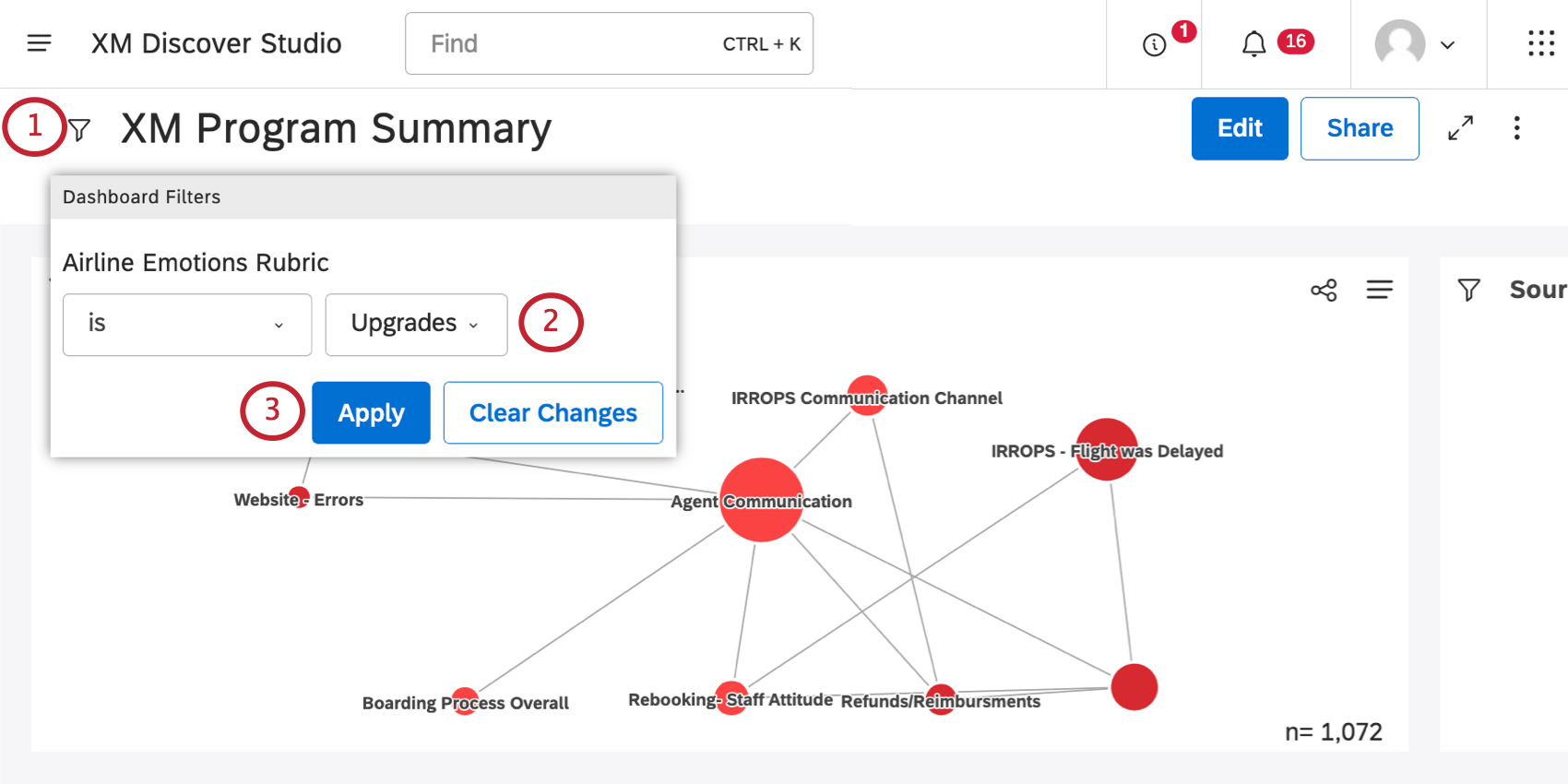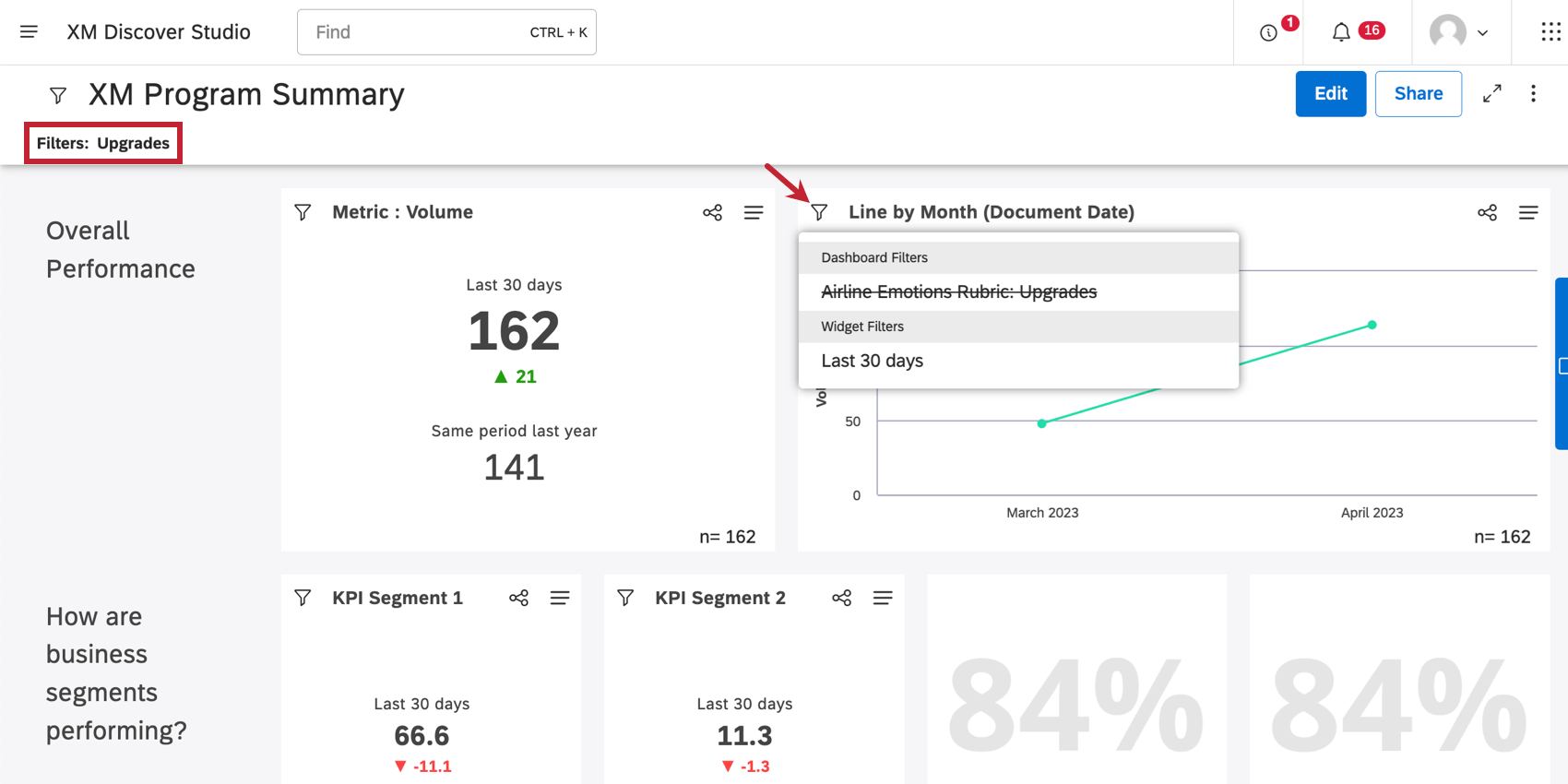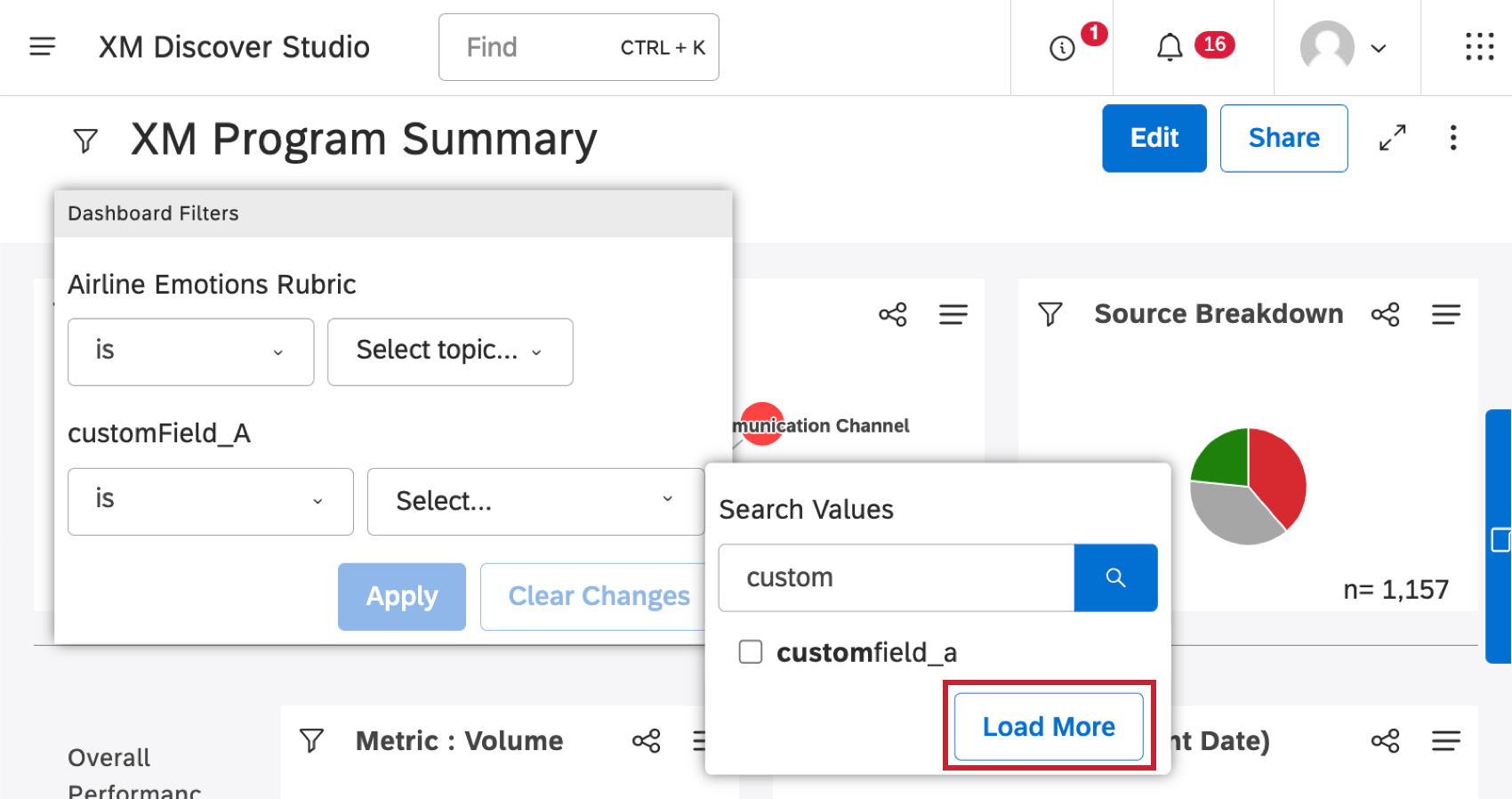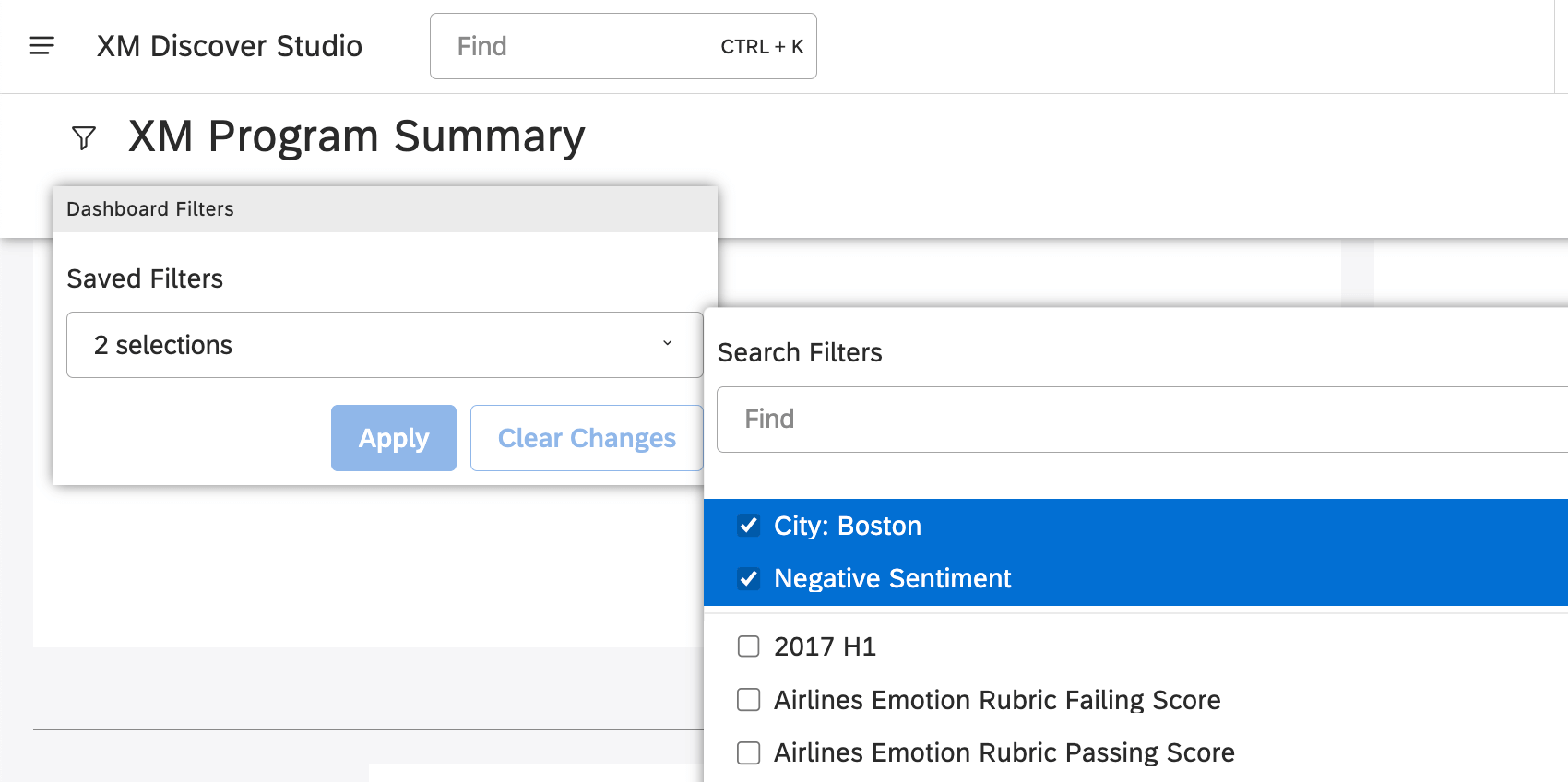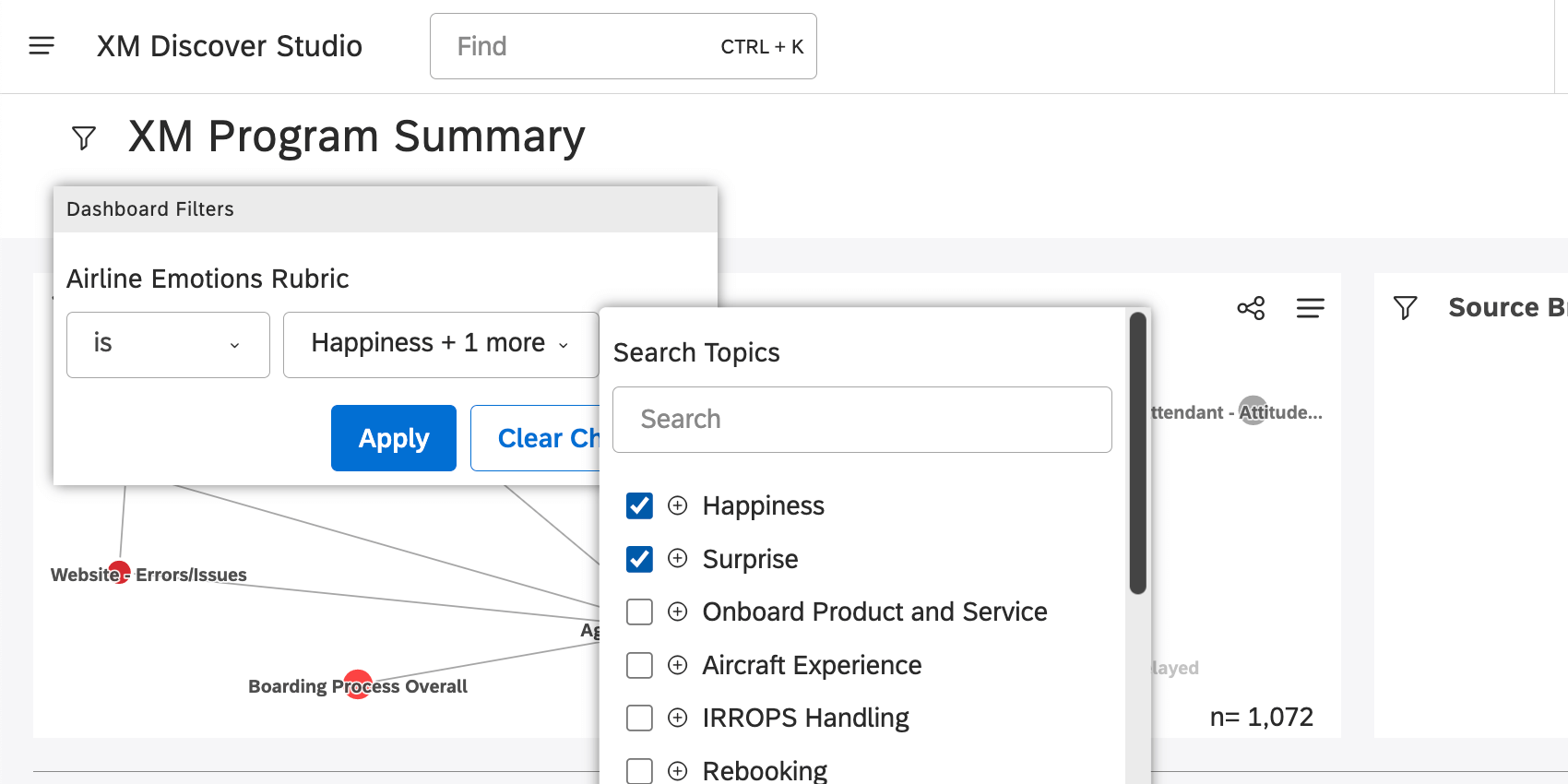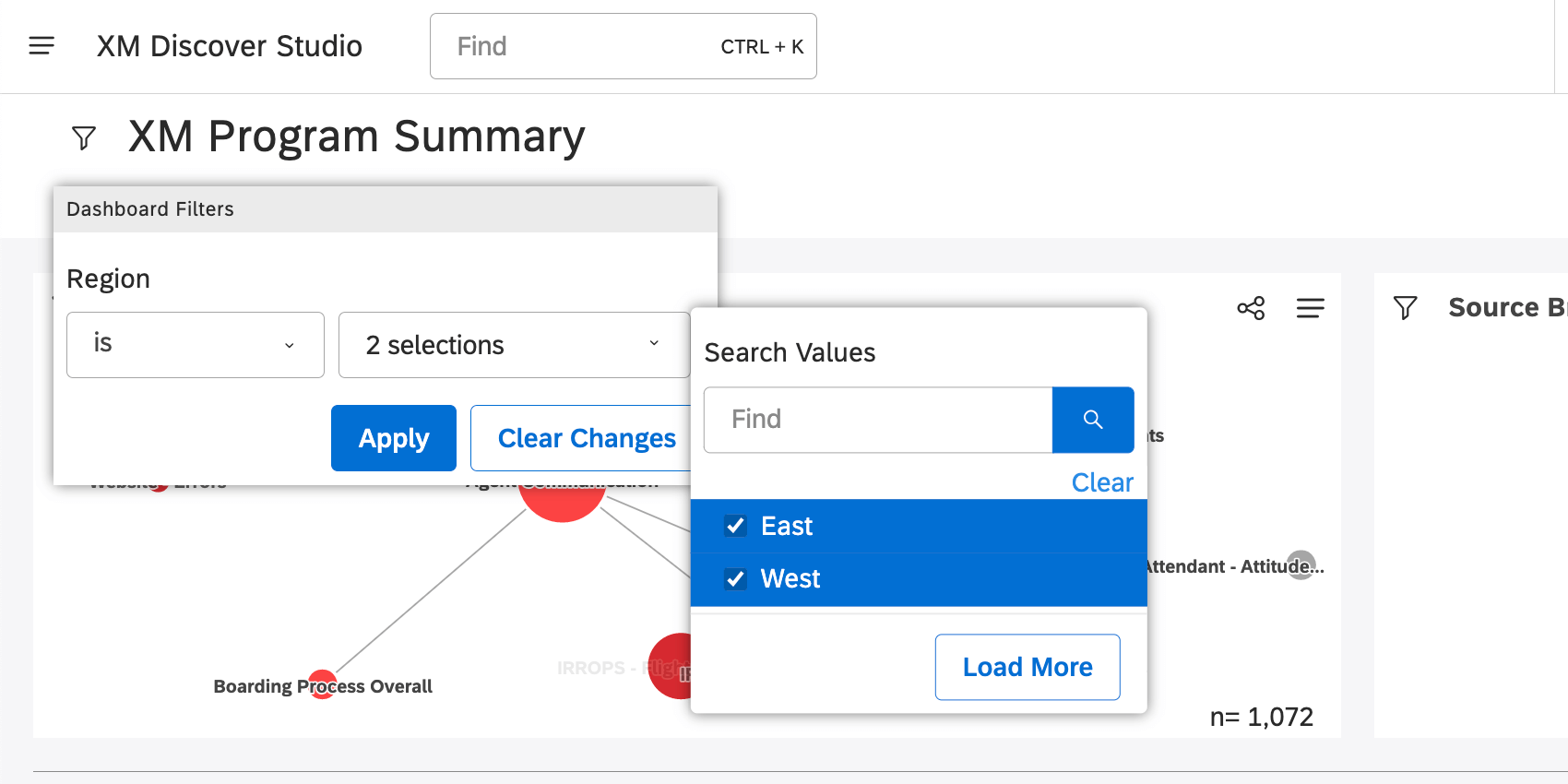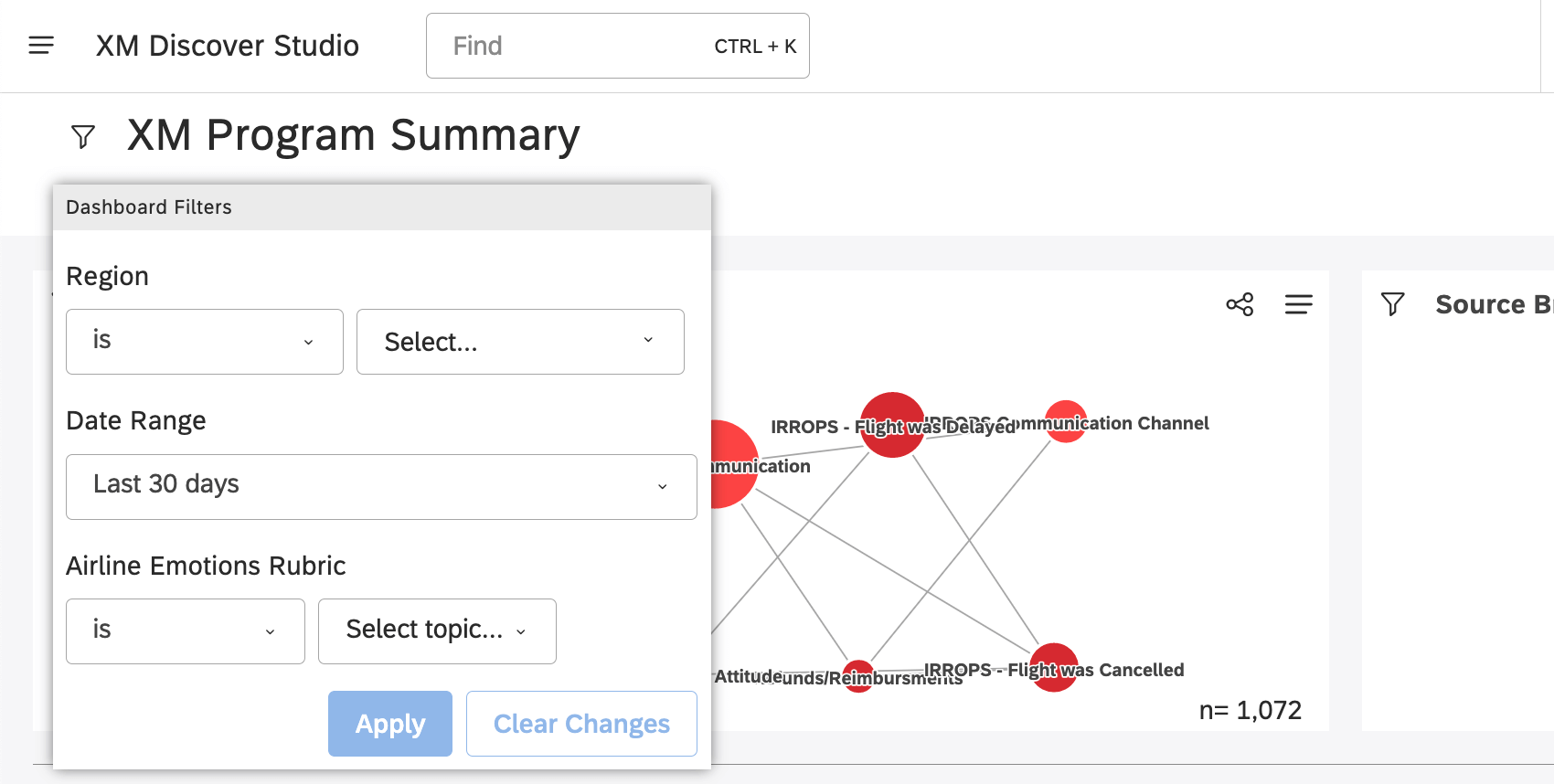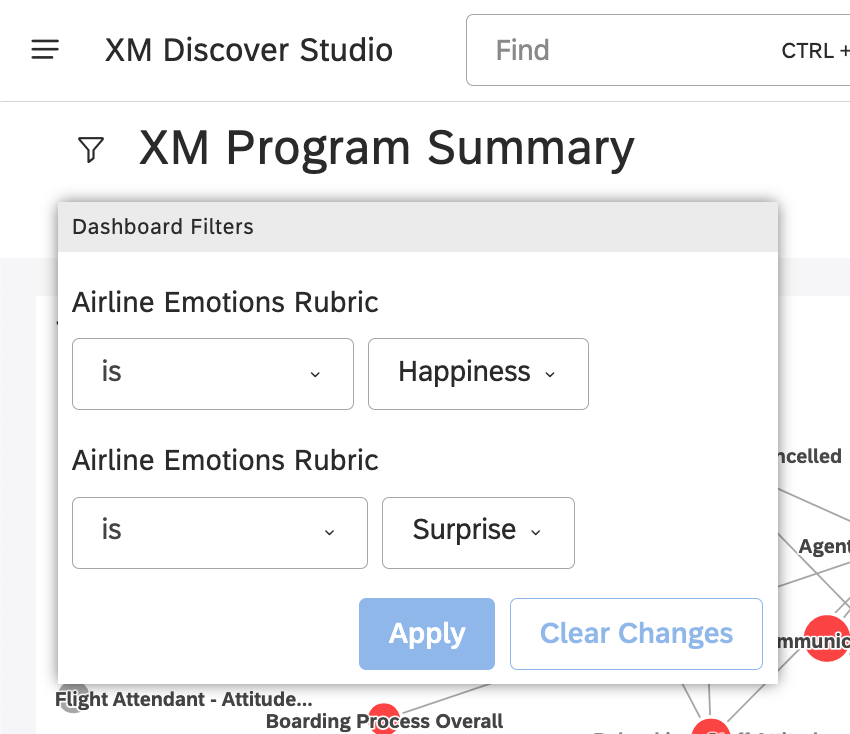Applicare i filtri di Dashboard (Studio)
Informazioni sull’applicazione dei filtri di Dashboard
Il filtro dei dati consente di concentrarsi sui risultati più importanti per l’utente e di ottenere informazioni sulle performance dei diversi gruppi. Una volta che una dashboard è dotata di filtri, gli spettatori sono liberi di modificarli secondo le proprie esigenze, purché tali filtri non siano bloccati.
Ricaricando un dashboard si ripristinano i filtri del dashboard ai valori predefiniti.
Applicazione dei filtri di Dashboard
- Fare clic sul pulsante del filtro accanto al nome del dashboard.
- Selezionare le opzioni di filtro. Vedere Tipi di filtro disponibili per i diversi modi in cui questi filtri possono essere compilati.
Consiglio Q: non è possibile modificare un filtro bloccato mentre il dashboard è in modalità di visualizzazione.CONSIGLIO Q: Vedere Manager di liste di filtri lunghe più avanti in questa pagina per suggerimenti su come trovare i valori giusti.
- Fai clic su Applica.
I filtri applicati a livello di dashboard sono visualizzati nella sezione Filtri sotto il nome della dashboard e nel menu a discesa dei filtri di ogni widget nella sezione Filtri della dashboard.
Manager di lunghe liste di attributi
A volte, gli attributi possono avere così tanti valori possibili che è difficile trovare quelli giusti per il filtro. Per prima cosa, provate a digitare le prime lettere di ciò che state cercando per vedere i valori corrispondenti.
Se il valore che si sta cercando non è tra i primi 20 valori, fare clic su Carica altro per visualizzare i 20 valori avanti.
Come interagiscono le selezioni multiple
Spesso sul dashboard è presente più di un filtro che è possibile regolare. L’interazione tra le selezioni multiple dipende dal modo in cui sono state applicate.
Selezioni multiple in un unico filtro
Per ogni singolo menu a tendina dei filtri di Dashboard, a volte è possibile selezionare più valori. Questa sezione spiega il comportamento a seconda del tipo di filtro.
- Filtri salvati: Vengono applicate le condizioni di tutti i filtri selezionati.
- Argomenti: Si applicano le condizioni di uno qualsiasi dei filtri selezionati.
- Attributi: Applica le condizioni di uno qualsiasi dei filtri selezionati.
Selezioni multiple in filtri multipli
Se si dispone di più filtri (non solo di selezioni nello stesso filtro), ciascuno di questi filtri viene combinato in modo che siano tutti soddisfatti.
È possibile aggiungere due volte lo stesso modello di categorizzazione in diverse finestre di filtro.
Interazione tra i filtri di Dashboard e Widget
Quando si applicano filtri sia a livello di dashboard che specifici per widget, questi vengono combinati come segue:
- Per impostazione predefinita, i filtri della Dashboard che sono filtri salvati, attributi o argomenti sono combinati con i filtri widget. Ciò significa che i risultati devono soddisfare i filtri del dashboard di questi tipi e i filtri del widget.
- È possibile impostare un widget in modo che ignori determinati tipi di filtri di Dashboard.
- A meno che non si imposti il widget in modo che li ignori, i filtri dell’intervallo di date di Dashboard sostituiscono completamente i filtri dell’intervallo di date del widget.